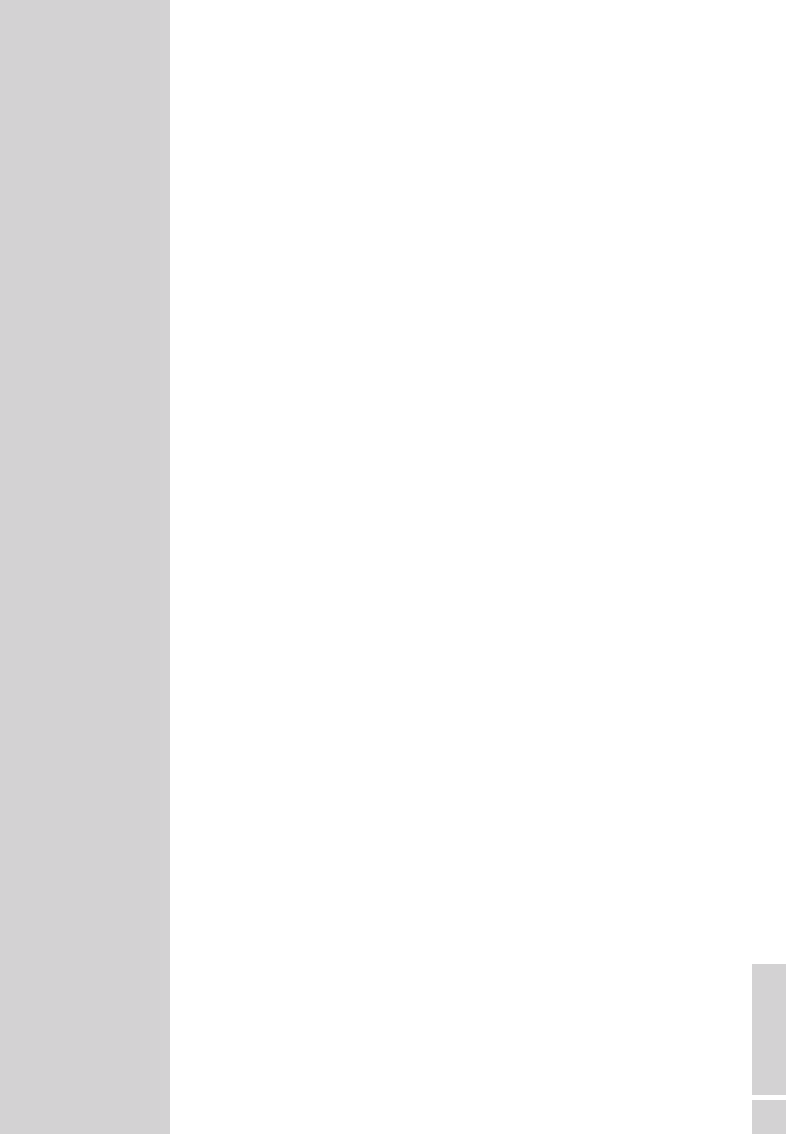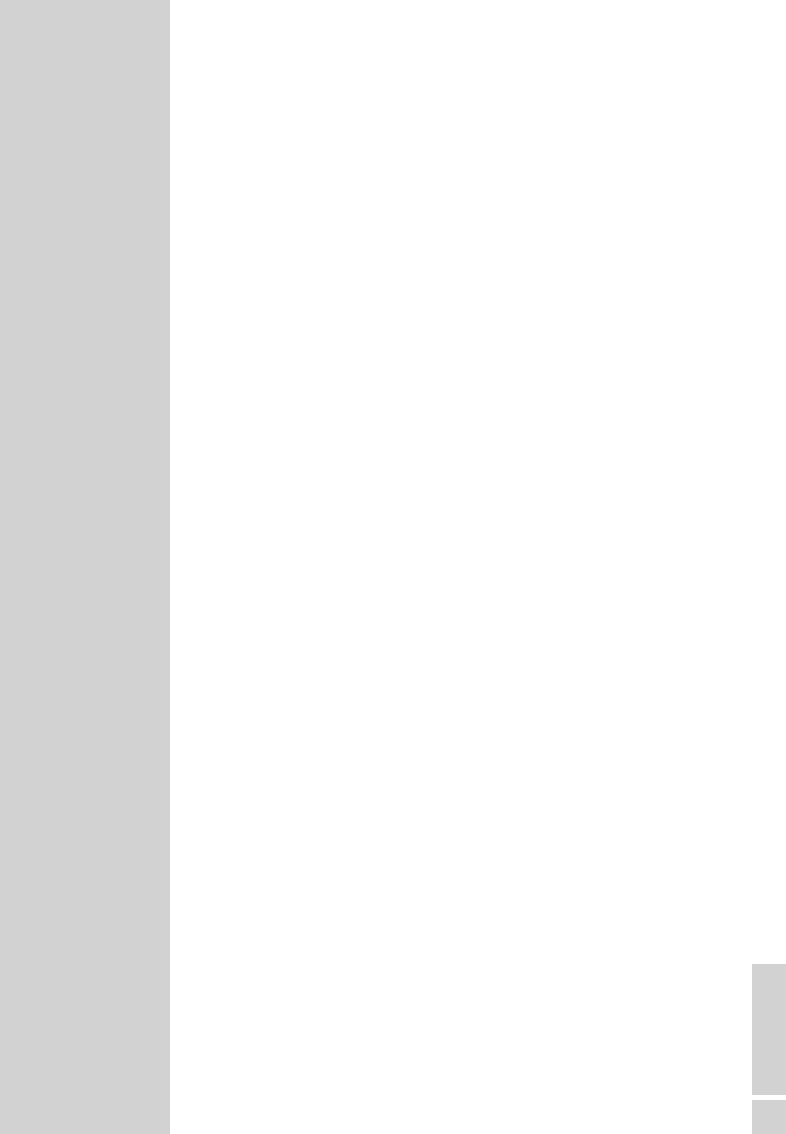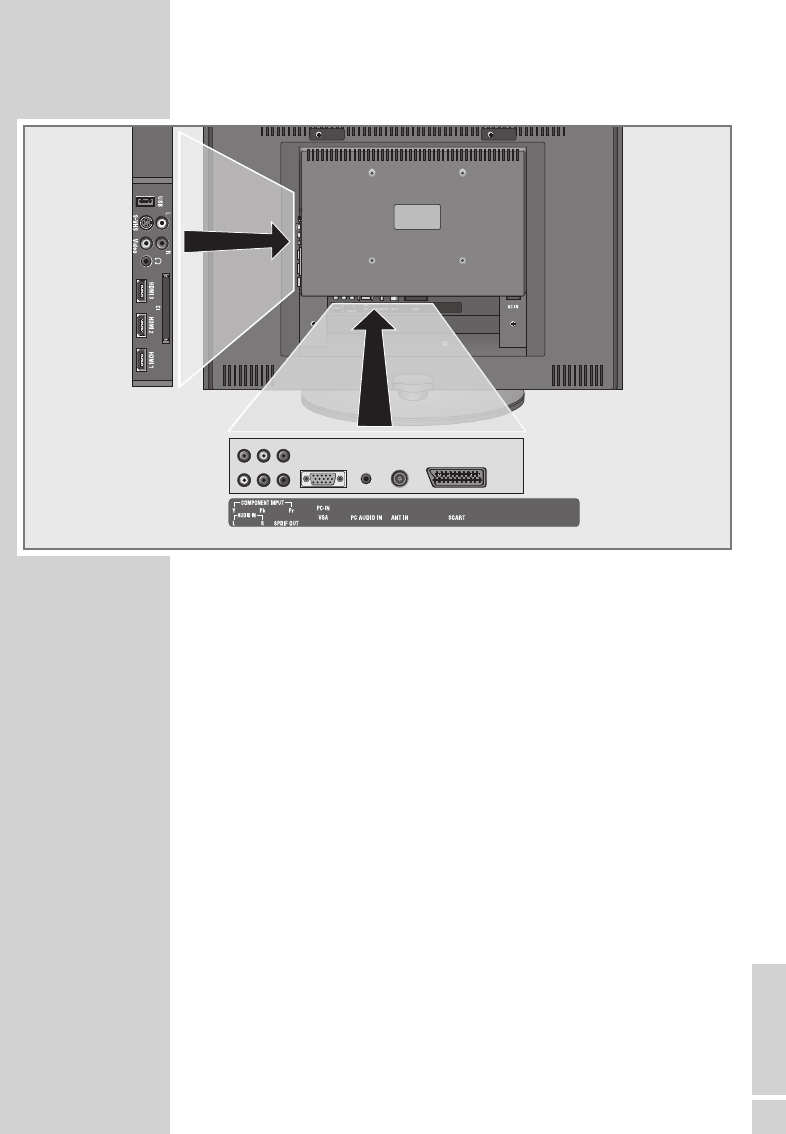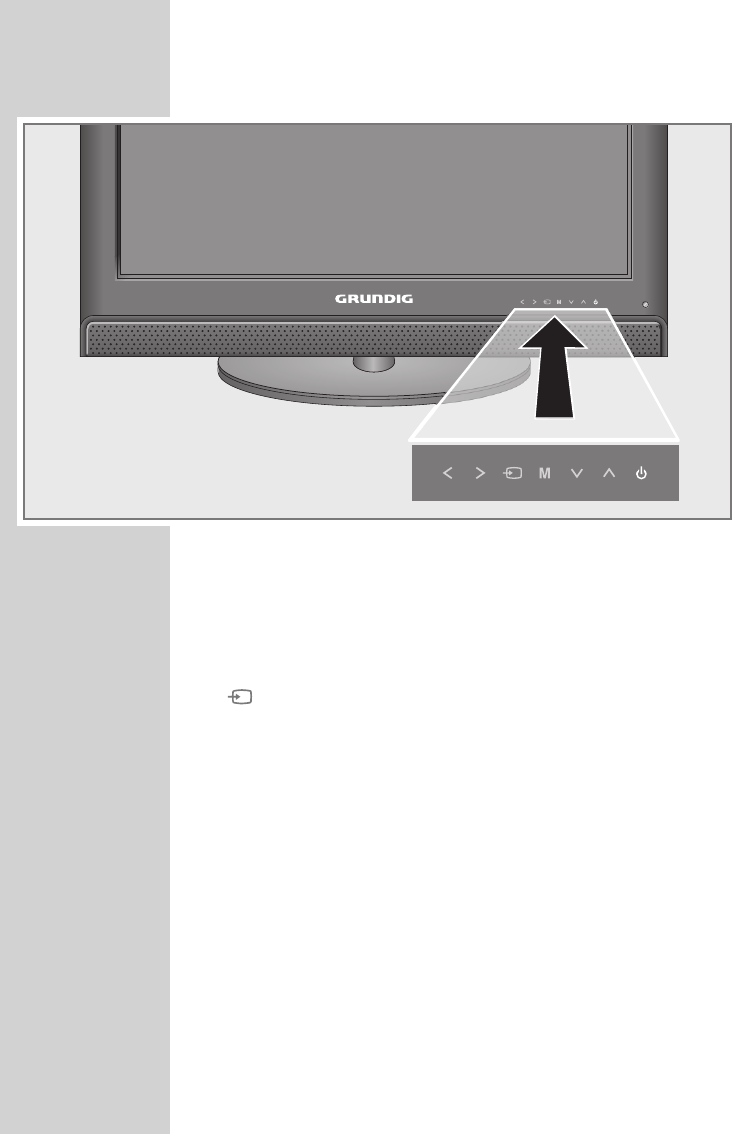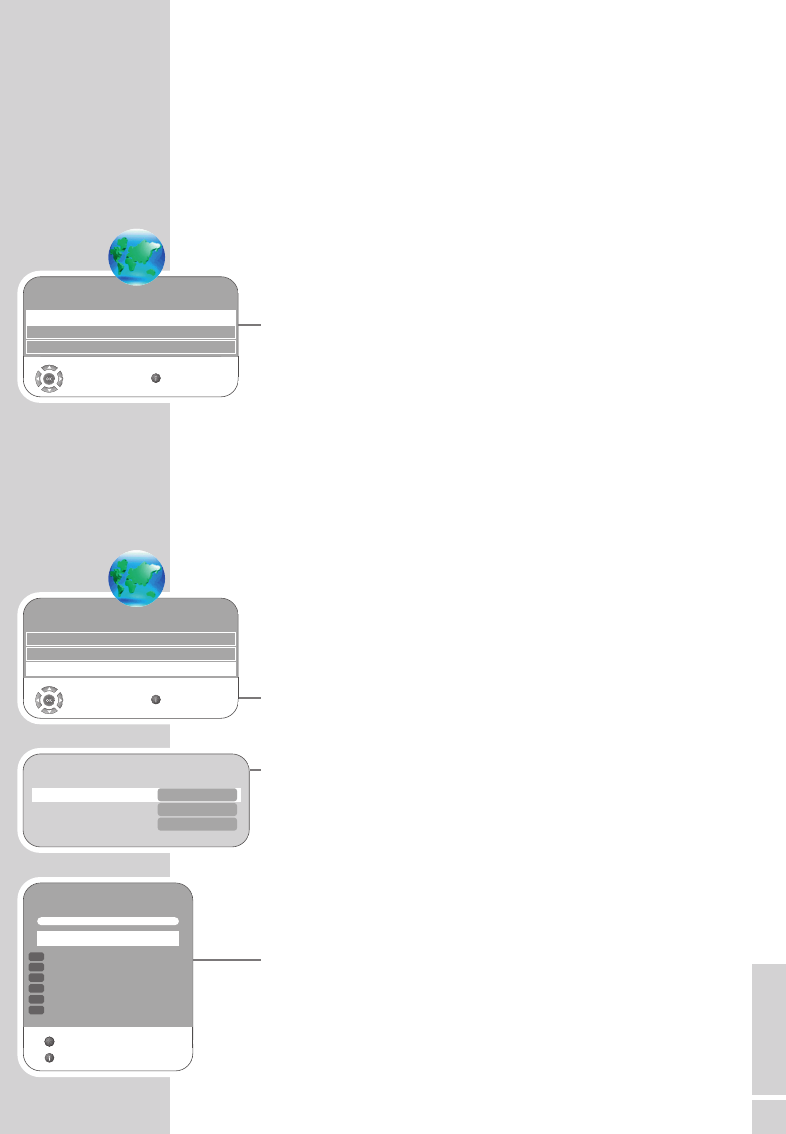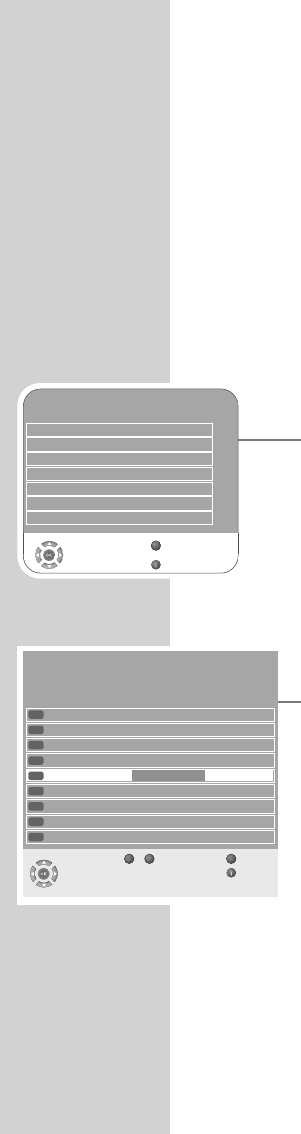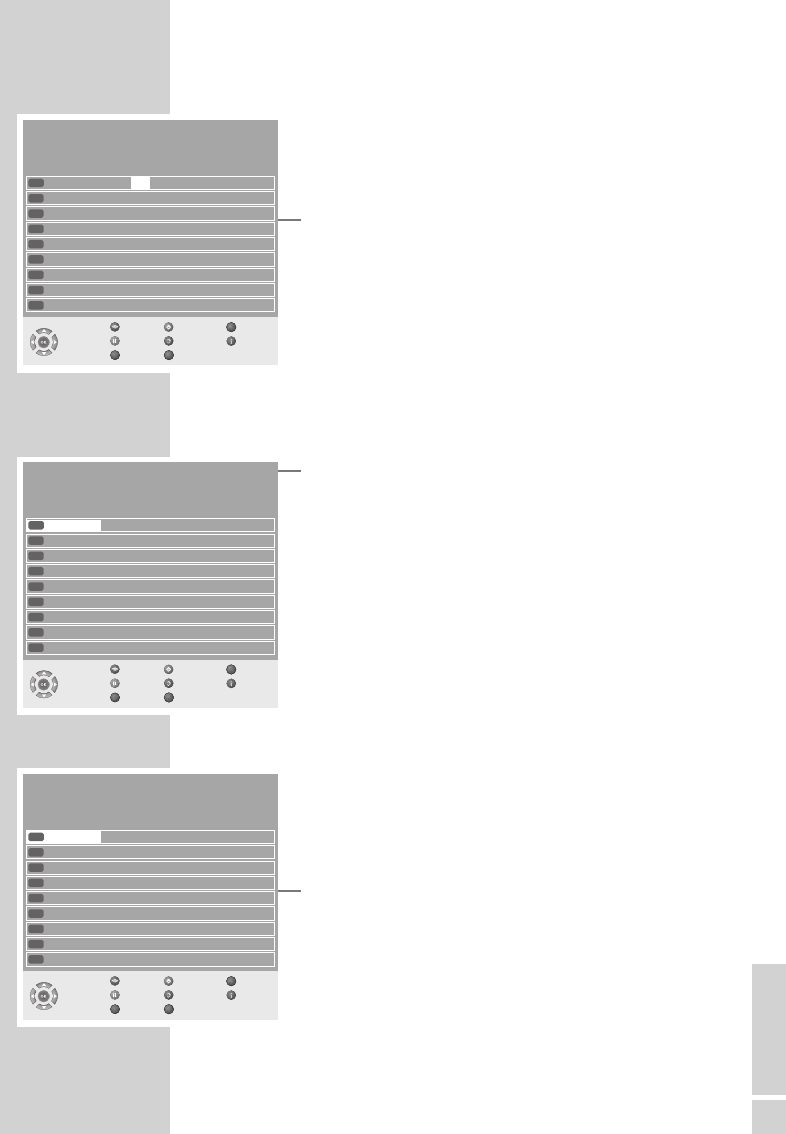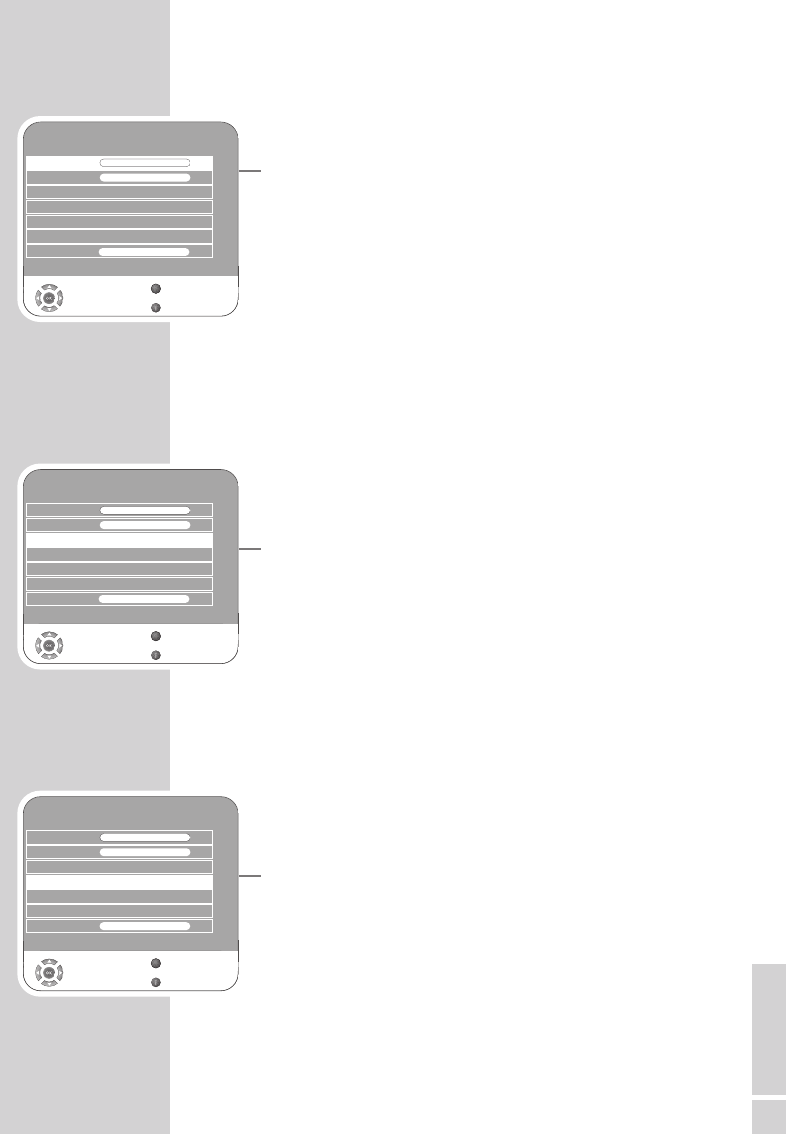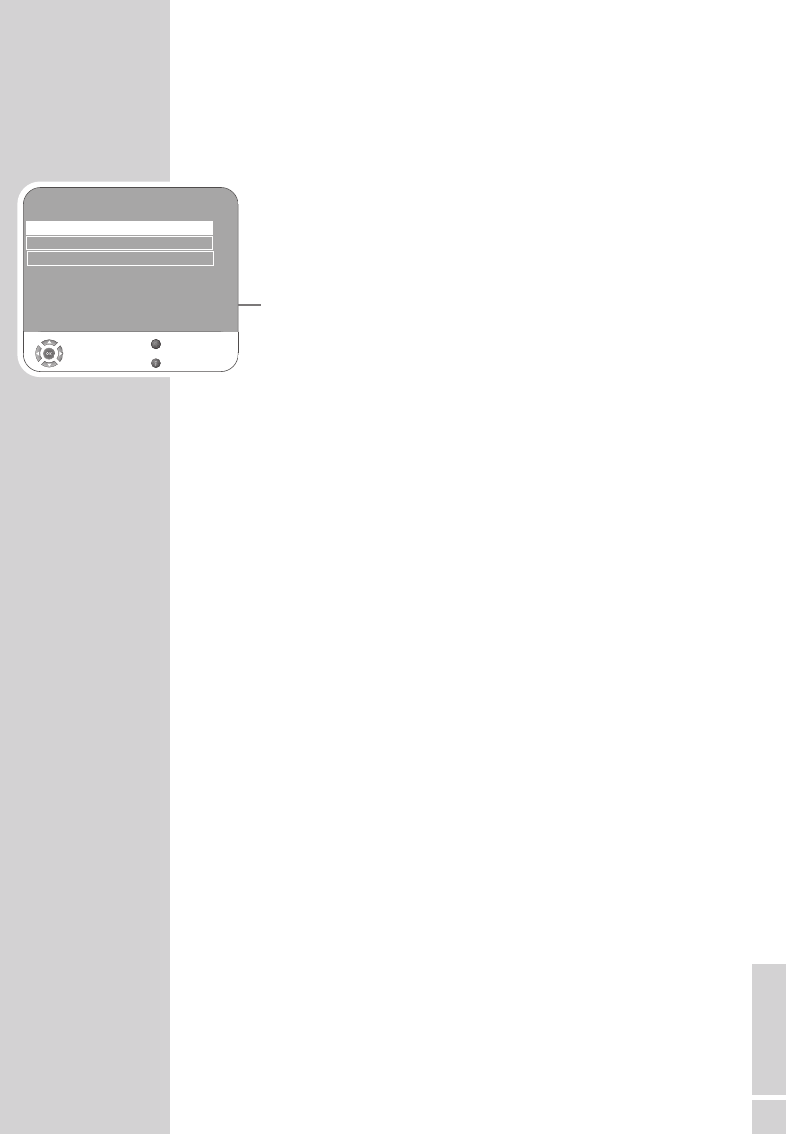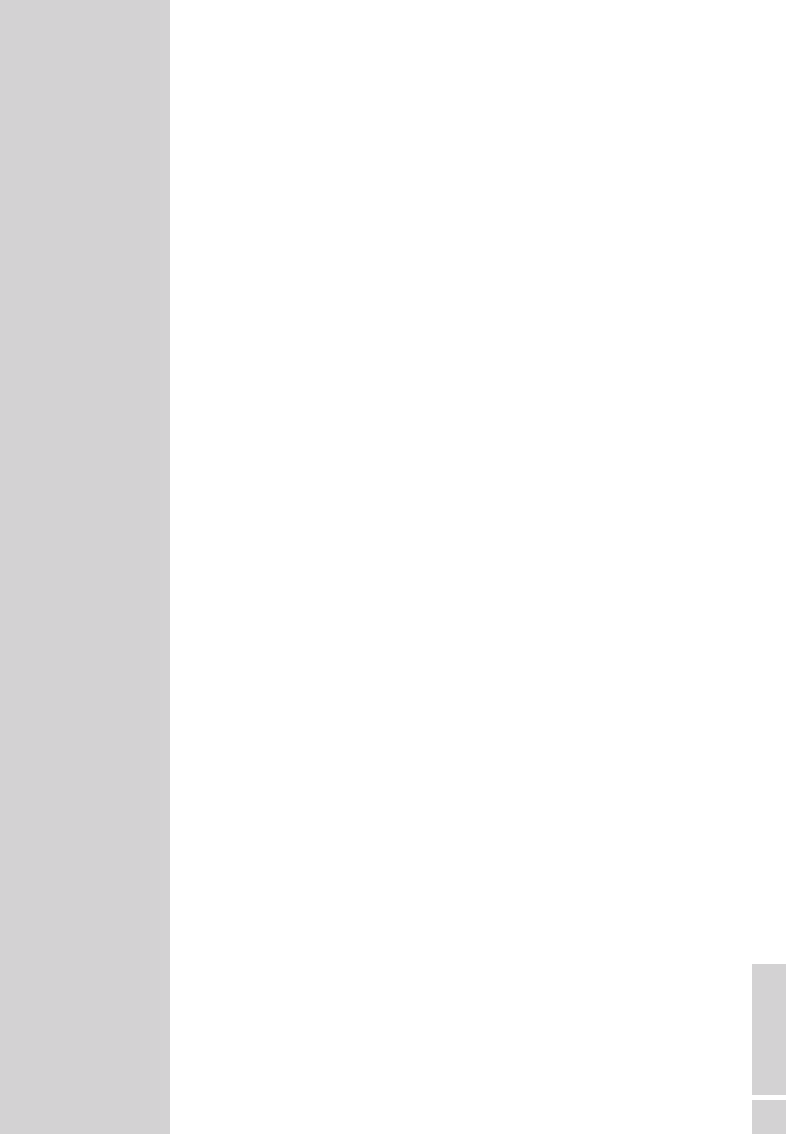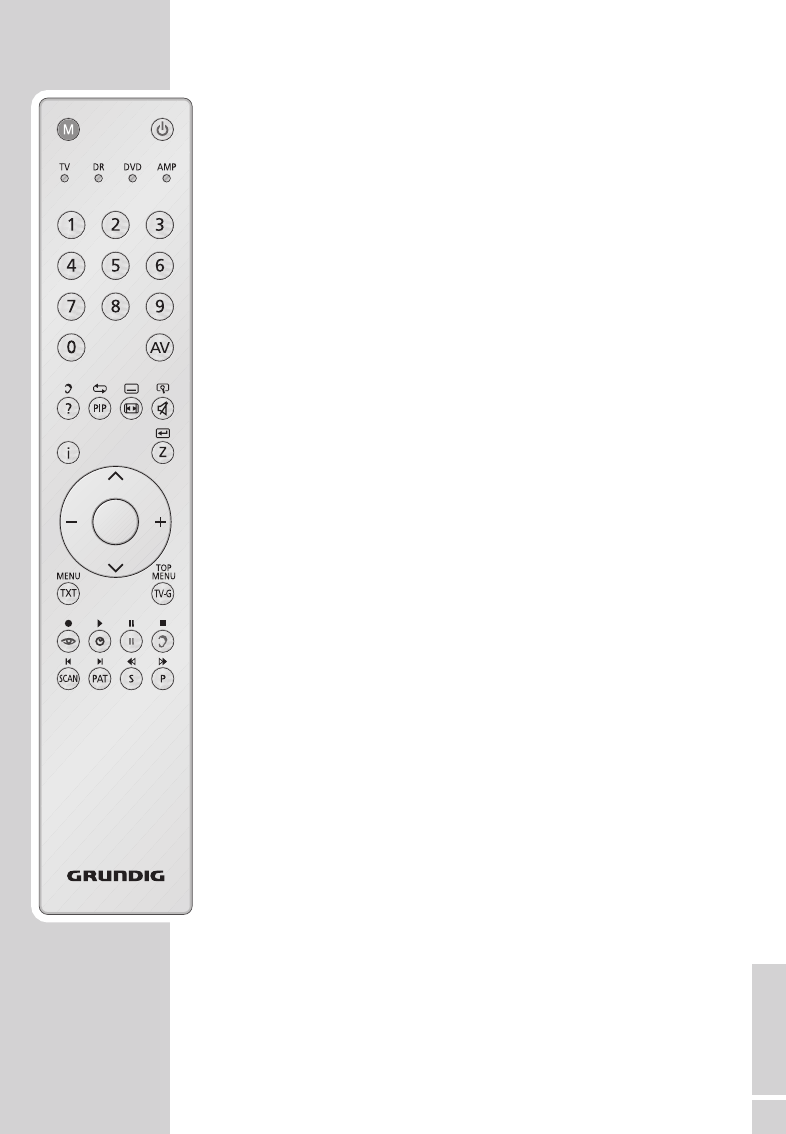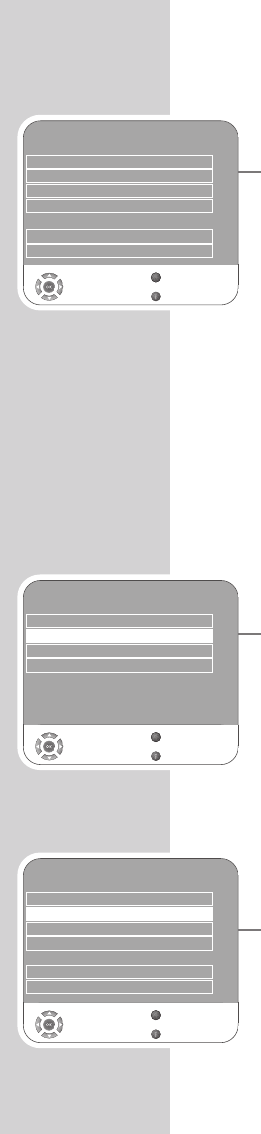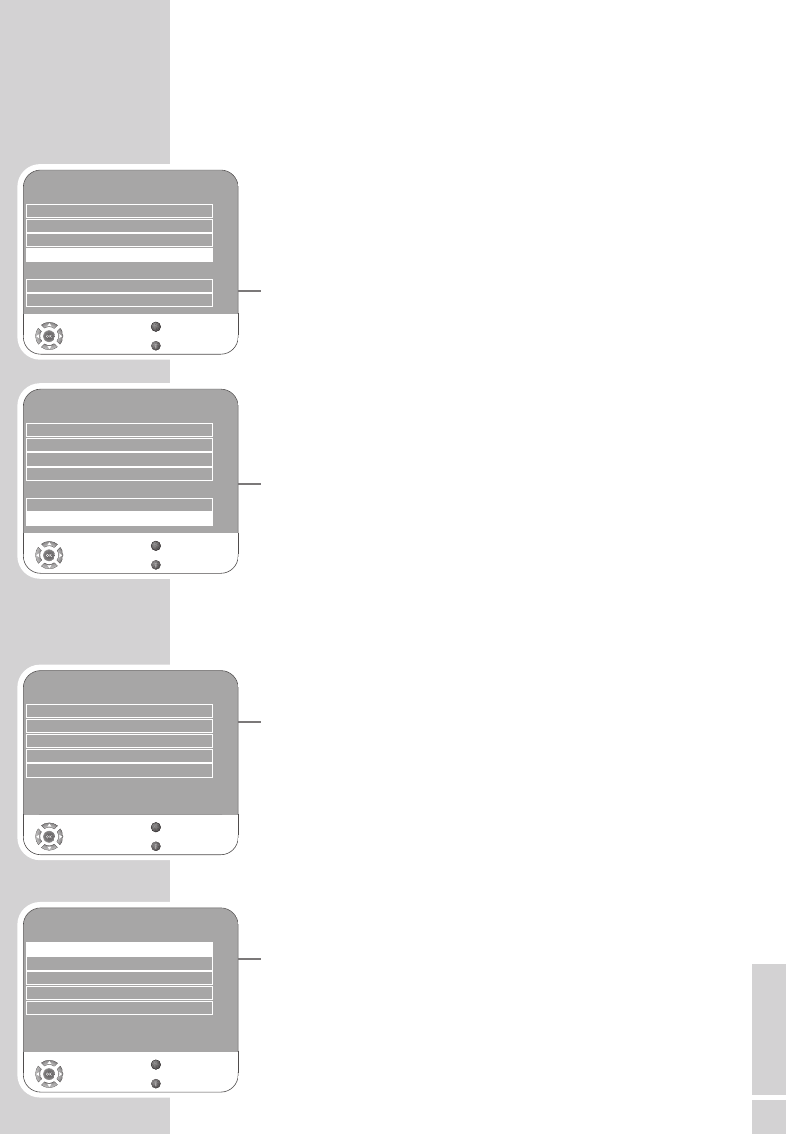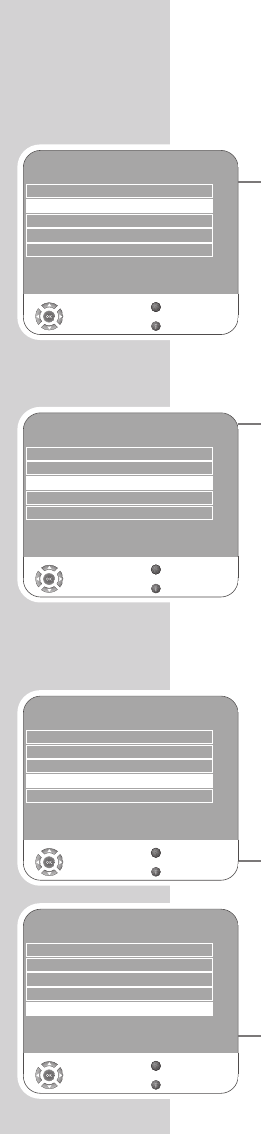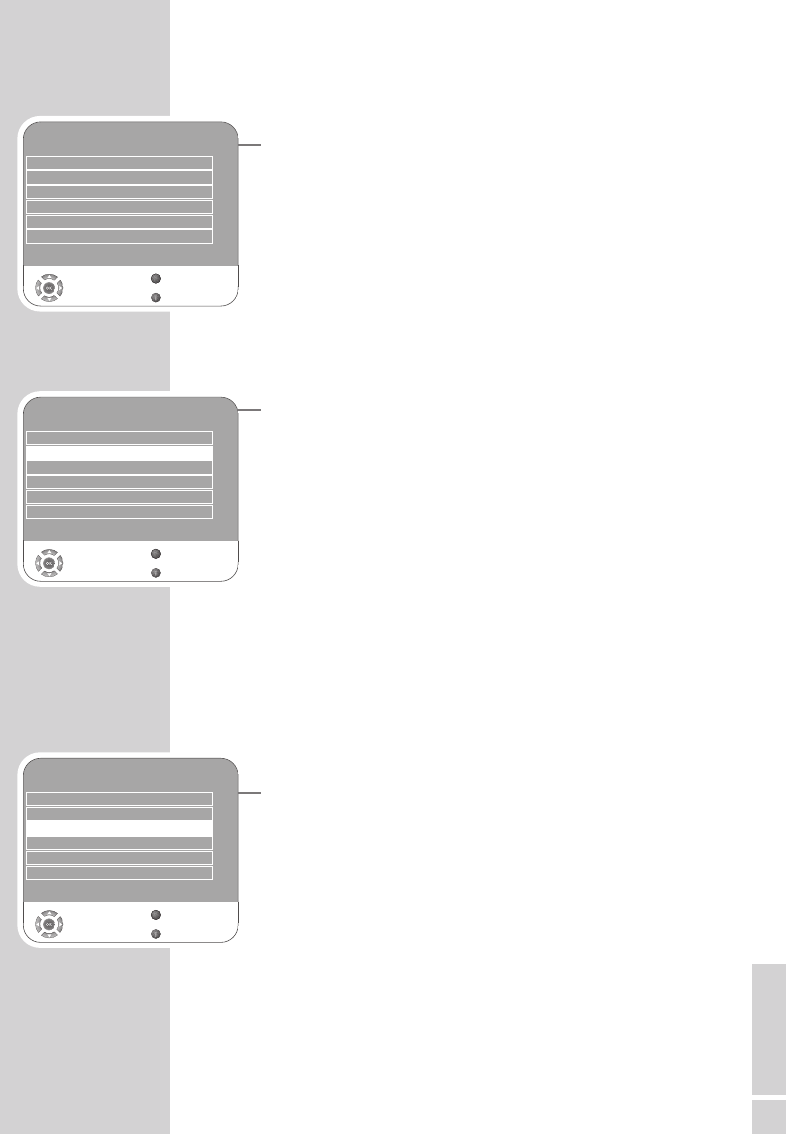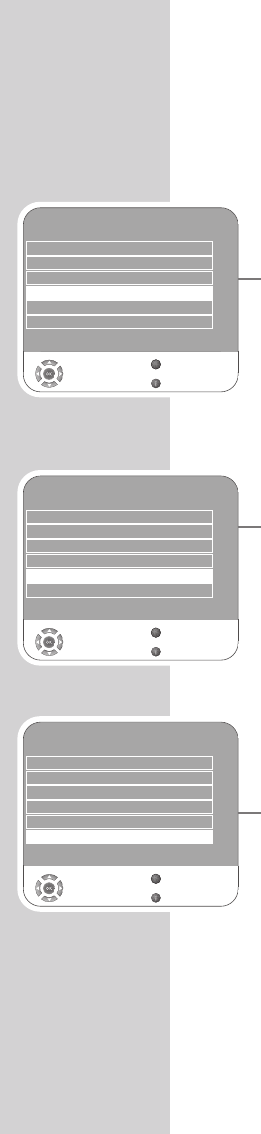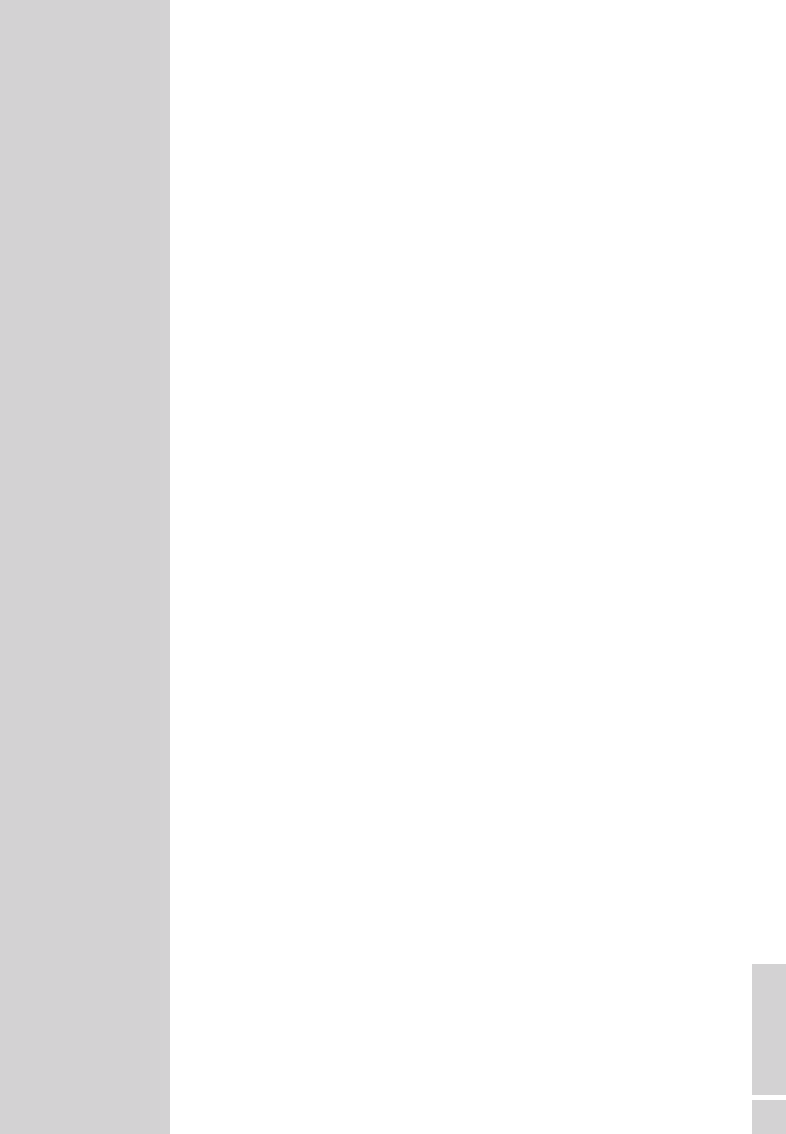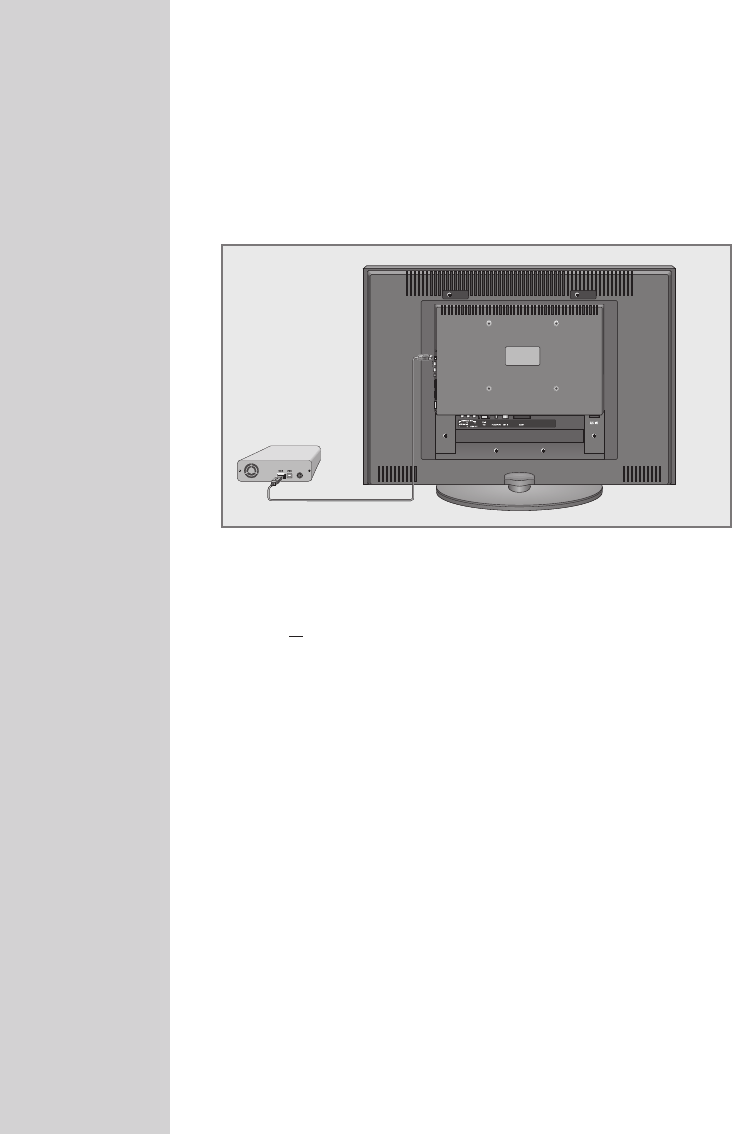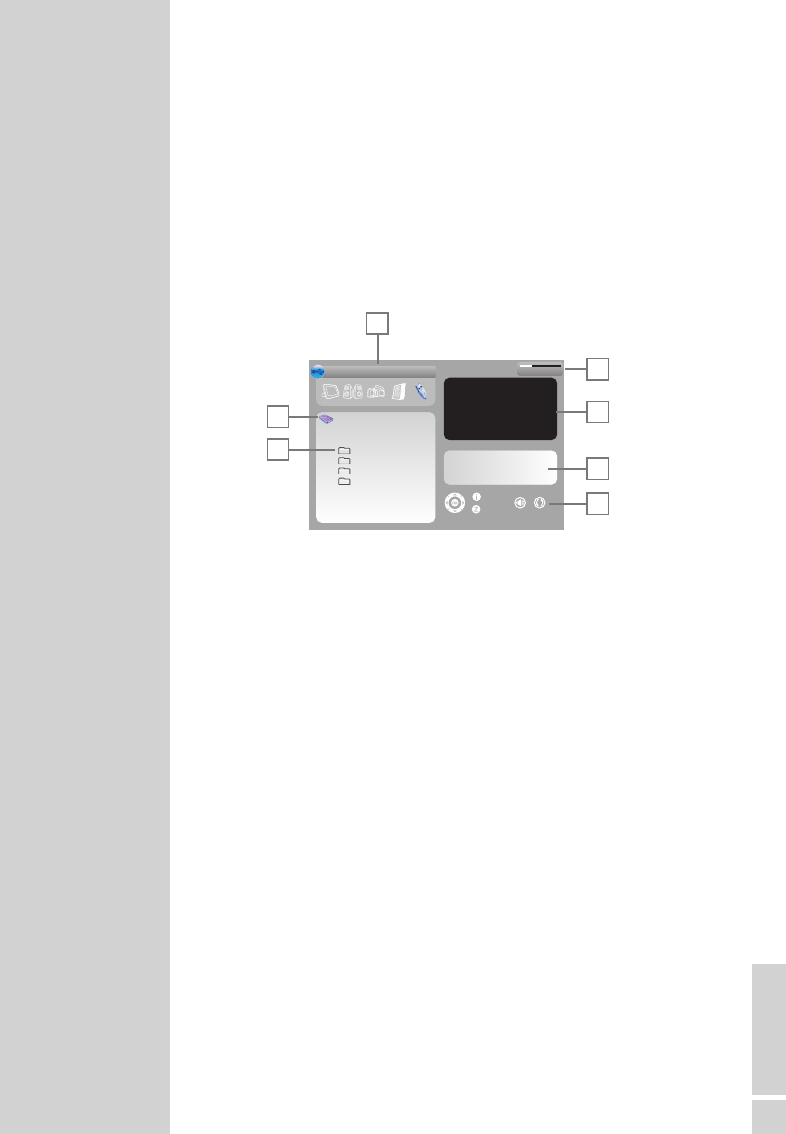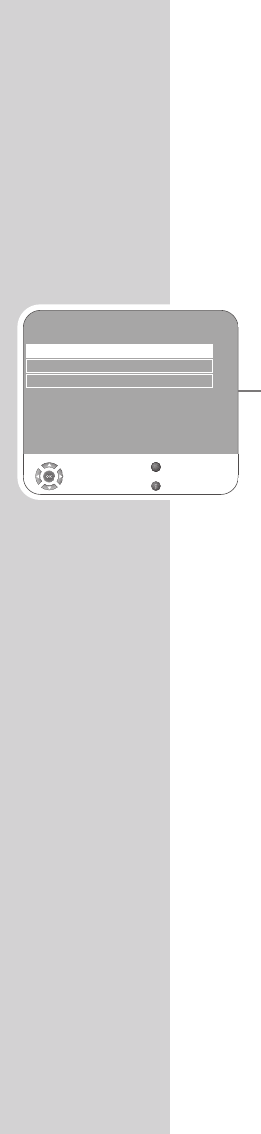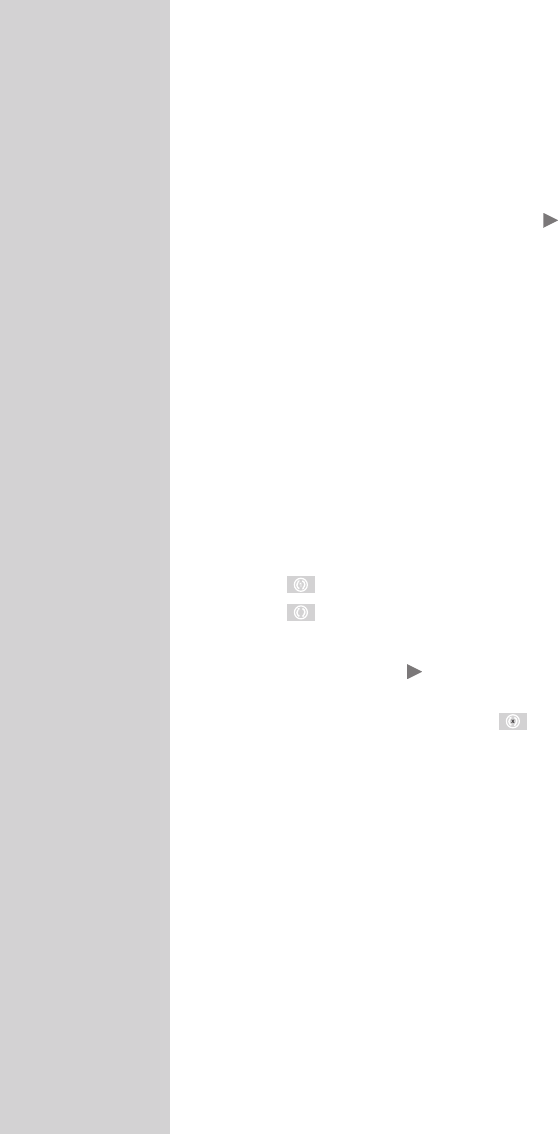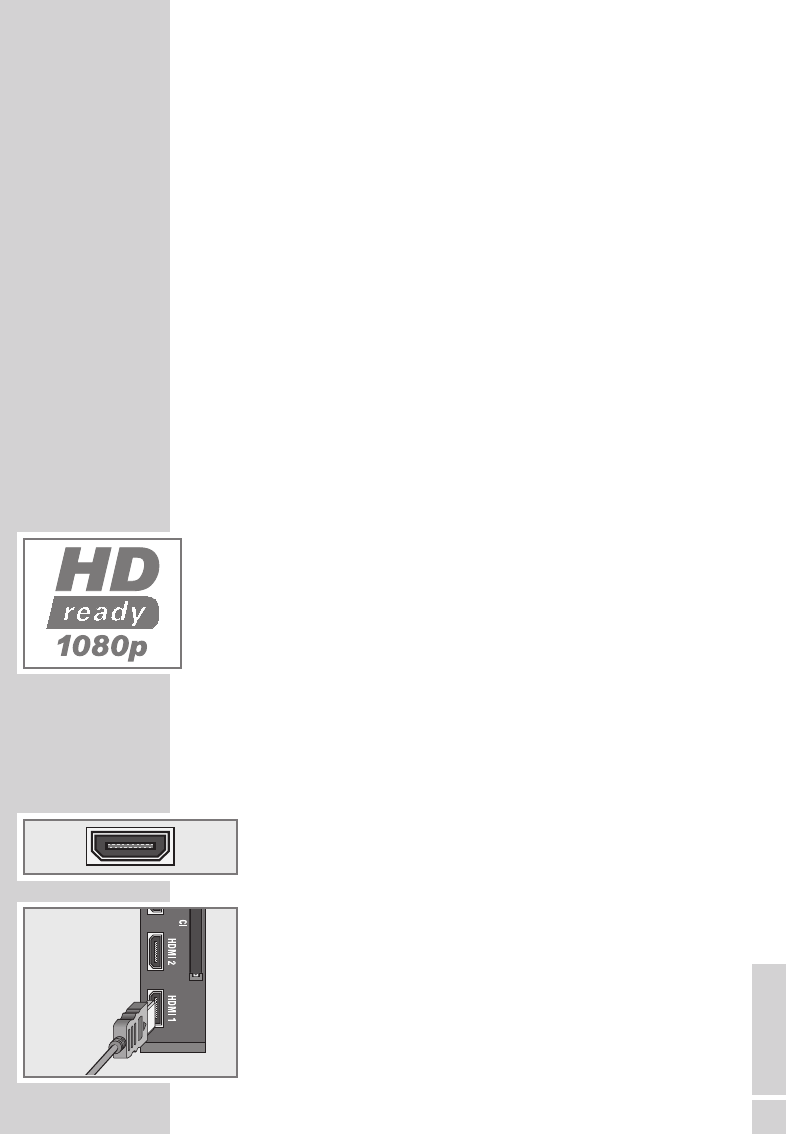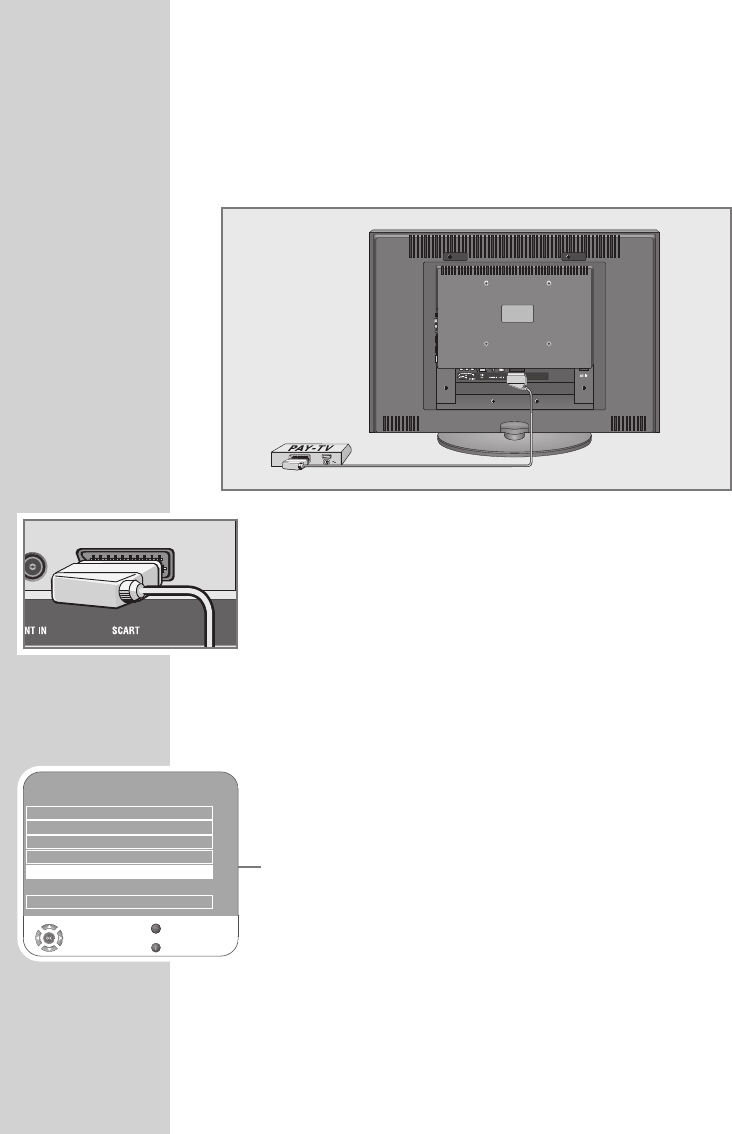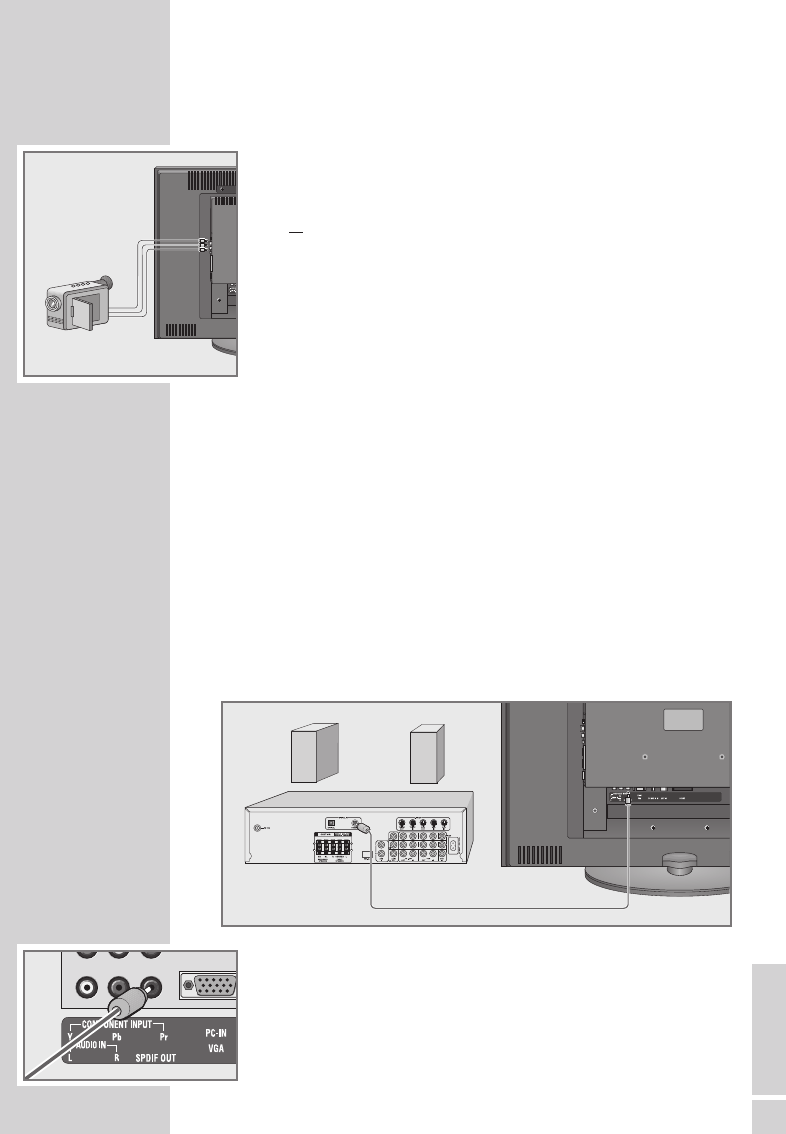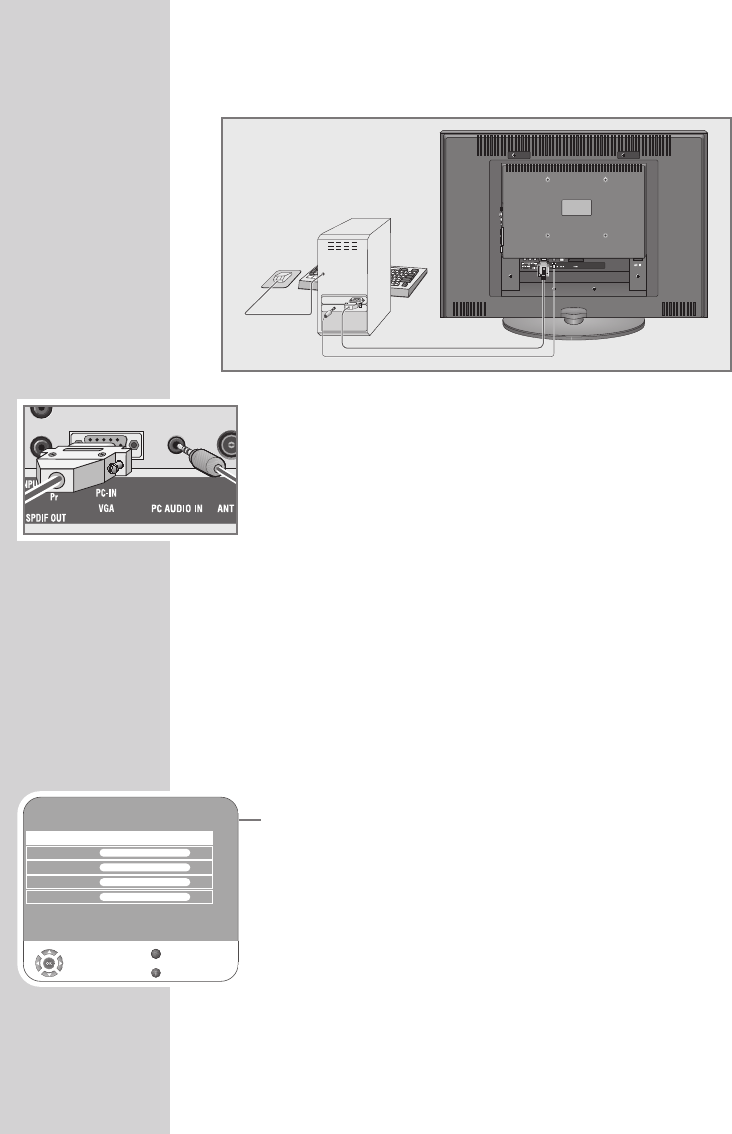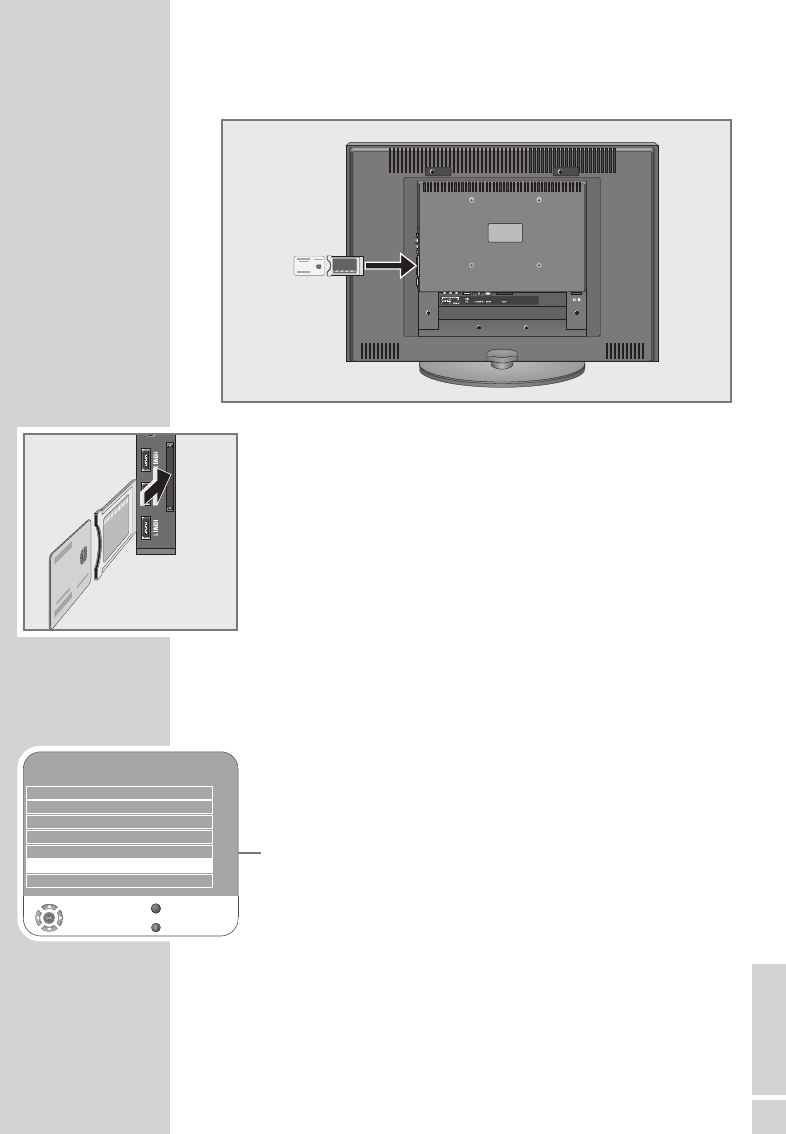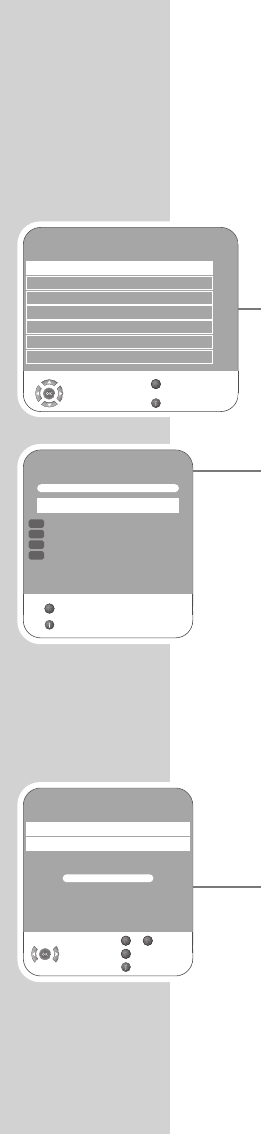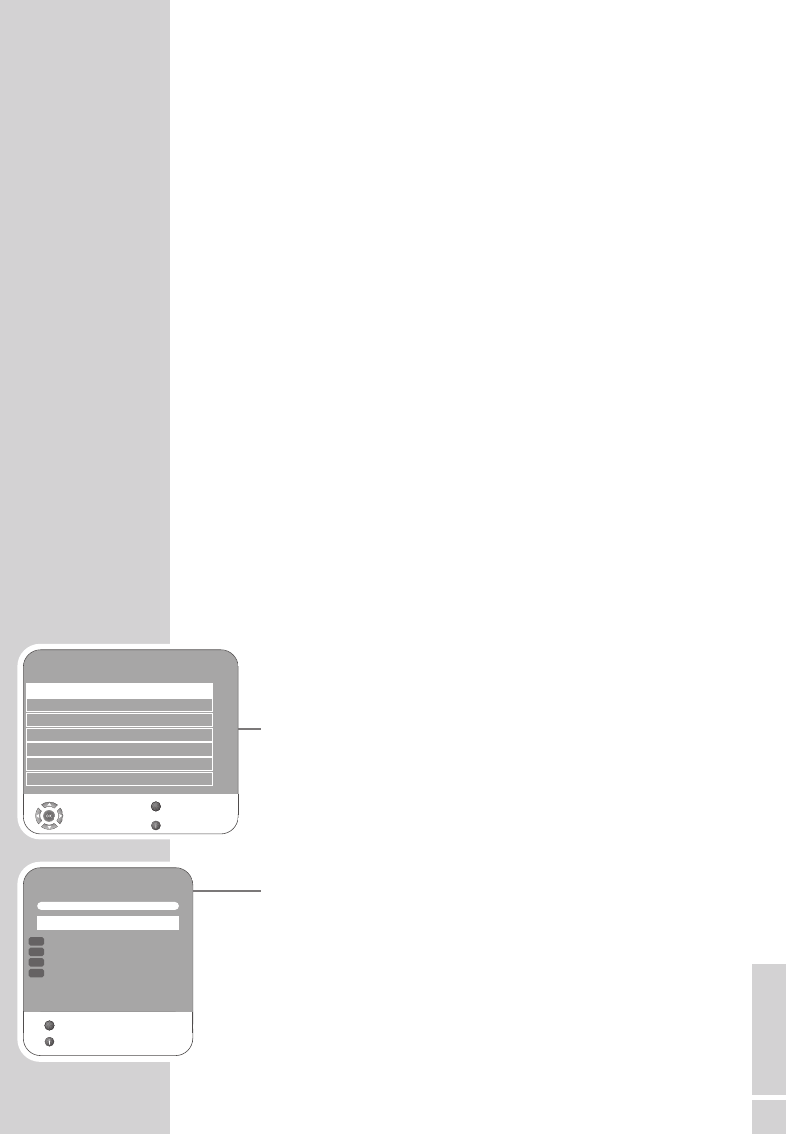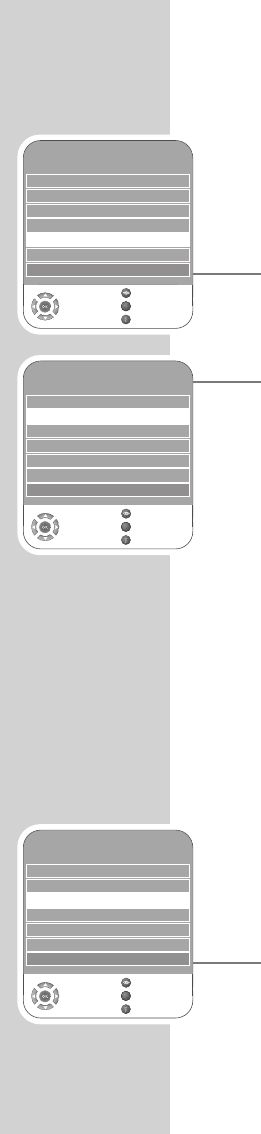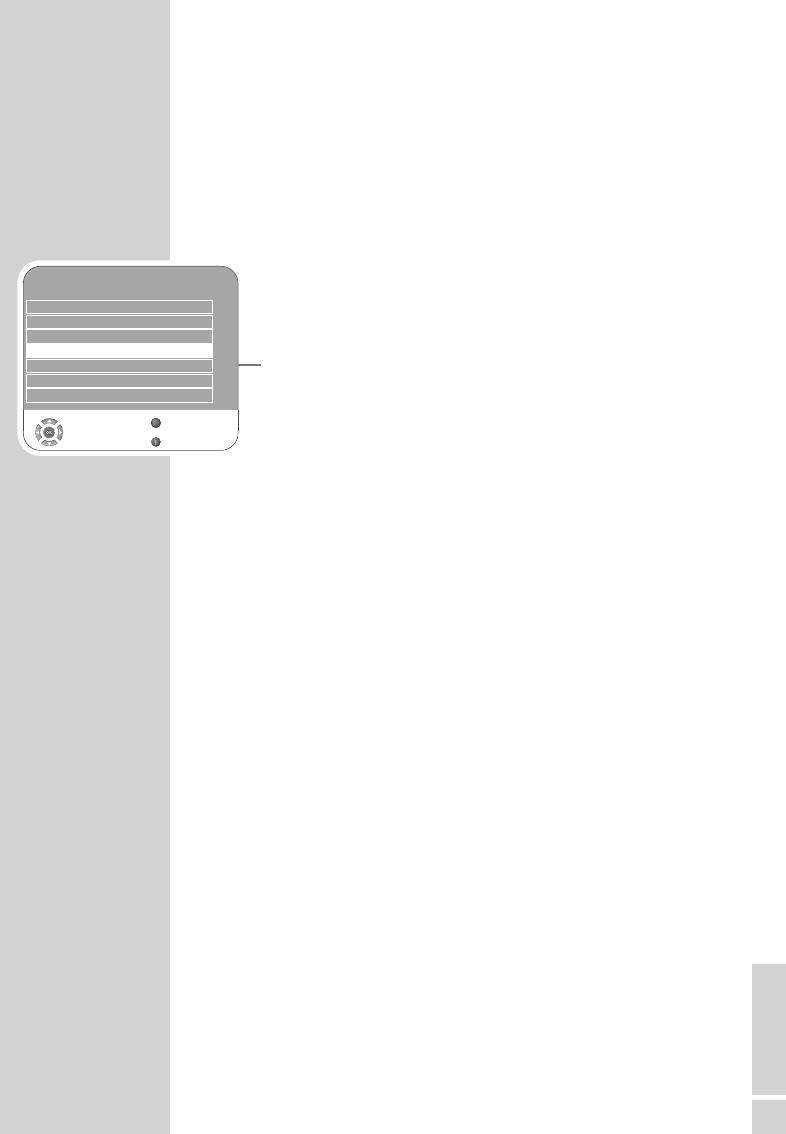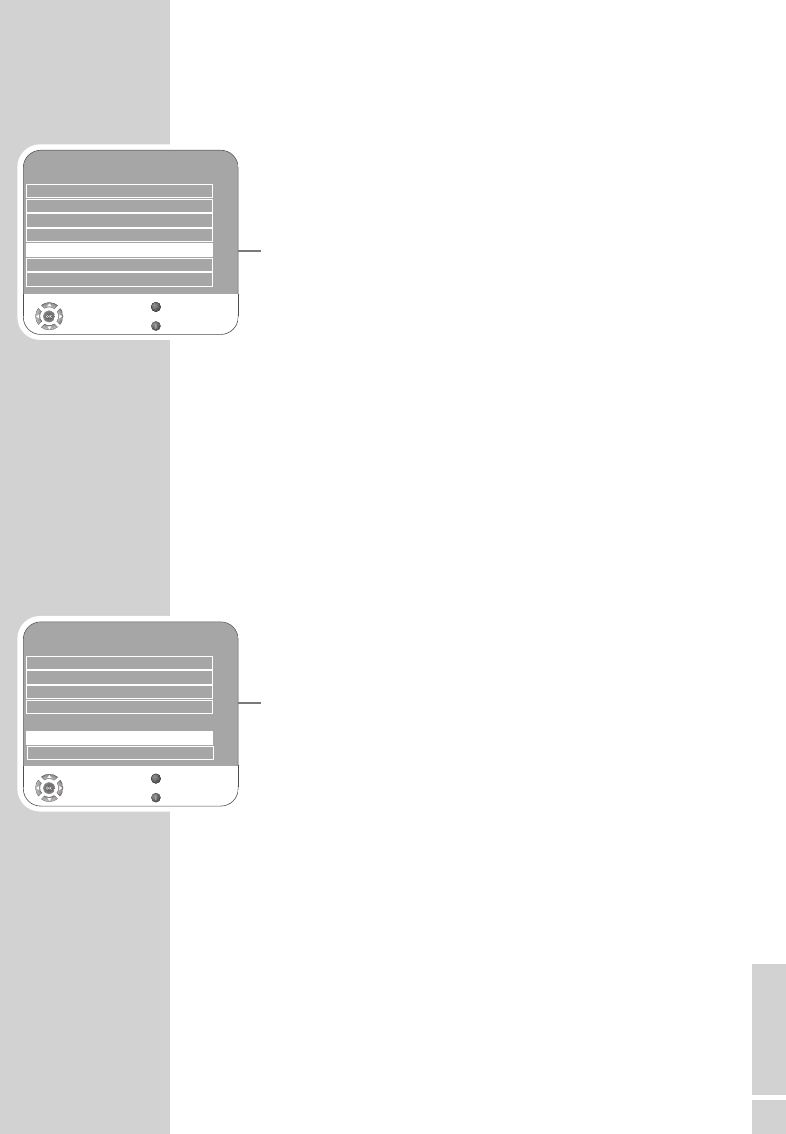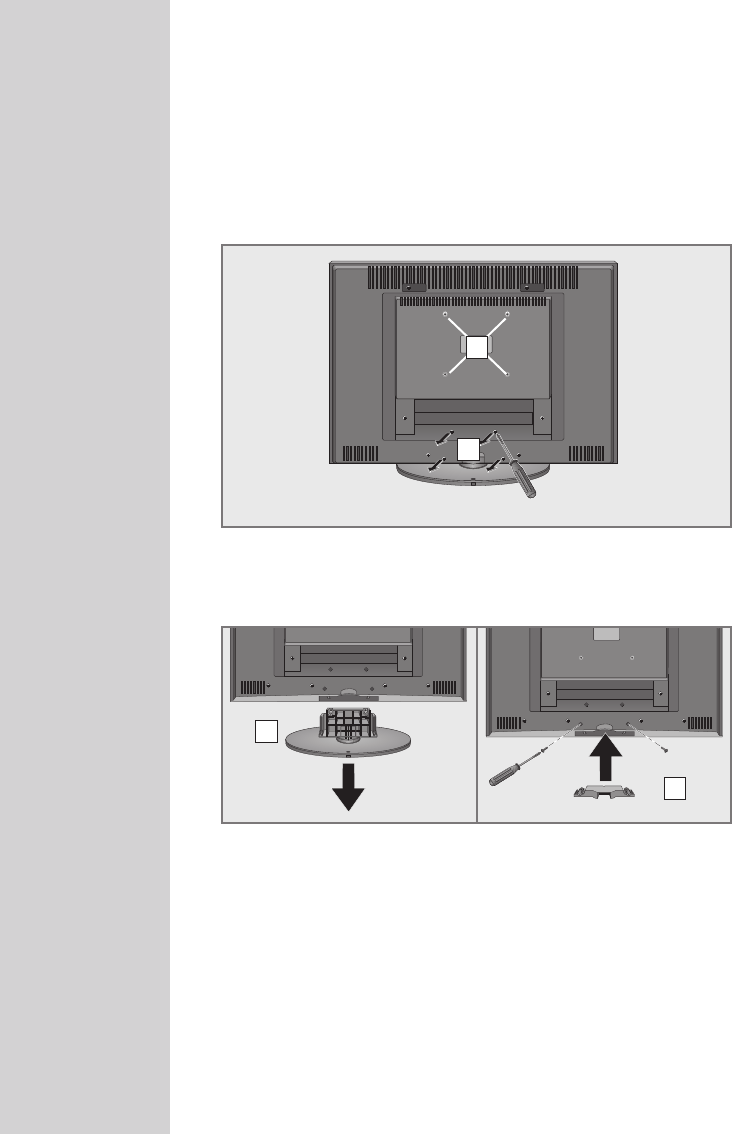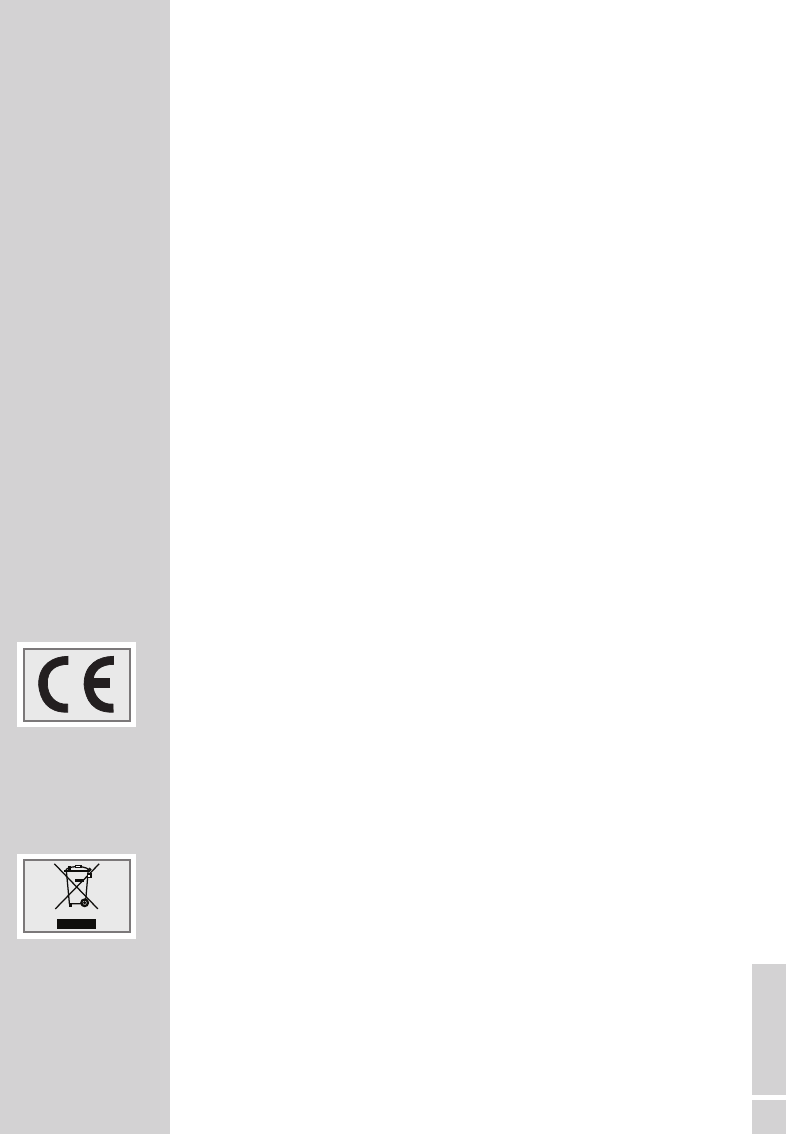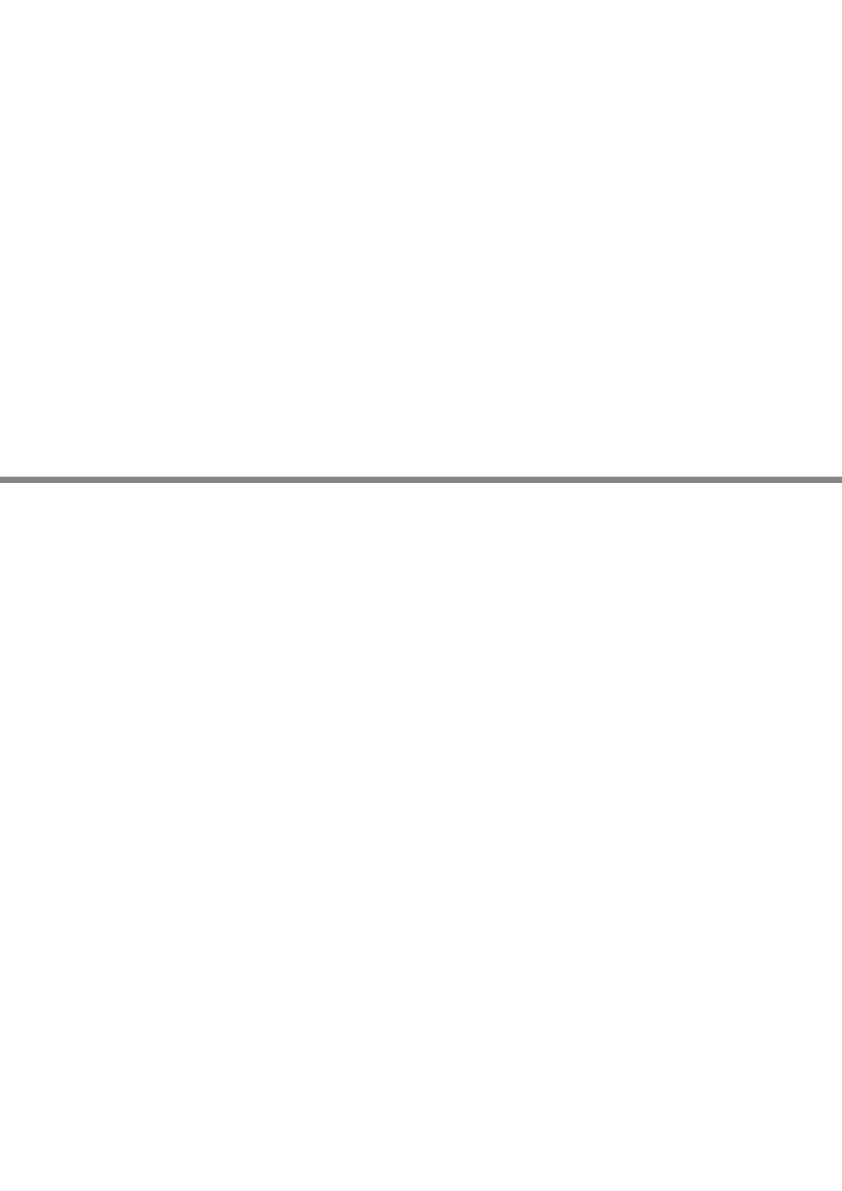52
INFORMATIE
----------------------------------------------------------------------------------------
Technische wijzigingen en vergissingen zijn voorbehouden!
Storingen zelf verhelpen
Als de volgende maatregelen niet tot een bevredigend resultaat lei-
den, neemt u dan contact op met een bevoegde GRUNDIG-dealer!
Houd er rekening mee dat storingen ook door externe apparatuur,
zoals videorecorders en satellietontvangers kunnen worden veroor-
zaakt.
WAARSCHUWING:
Dit is een A klasse product. In een huishoudelijke omgeving kan
dit product radiostoringen veroorzaken. In dat geval moet de ge-
bruiker de nodige maatregelen nemen.
Storing
Beeld helder (ruisen), maar
geen zender zichtbaar
Beeld contrastarm
Beeld en/of geluid verstoord
Echobeelden, reflectie
Geen kleur
Beeld maar geen geluid
Geen of gestoorde teletekst
Afstandsbediening werkt niet
Bij gebruik met pc beeld donker
Mogelijke oorzaak
Antennekabel
Geen zender geprogrammeerd
Beeldinstellingen versteld
Probleem ligt bij de zender
Storingen door andere toestellen
Zenderinstelling
Antenne
Kleurintensiteit op minimum
TV-norminstelling (als in stel -
mogelijk heid voorhanden is)
Probleem ligt bij de zender
Minimaal volume
Probleem ligt bij de zender
Zender (heeft geen teletekst) of
antenne-installatie
Zendersignaal te zwak
Geen optische verbinding
Batterijen van de afstandsbedie-
ning
Ongedefinieerde gebruiksto-
estand
Verkeerde instelling van de
beeldschermresolutie en de
beeldfrequentie op de pc
Oplossing
Antennekabel aangesloten?
Programmazoekloop starten
Helderheids-, contrast-, resp.
kleurinstelling wijzigen
Met andere zender testen
Positie van de toestellen ver-
anderen
Automatische of manuele zender-
instelling/fijne instelling
Antennekabel of -installatie
laten controleren
Kleur bijstellen
Juiste kleurennorm kiezen
Met andere zender testen
Volume bijstellen/inschakelen
Met andere zender testen
Met een andere zender contro-
leren, fijnafstelling, echobeel-
den
Antenne-installatie controleren
Afstandsbediening op het tele-
visietoestel richten
Batterijen controleren of vervan-
gen
Televisietoestel met de
nettoets ca. 2 min. uitschakelen
Op de pc de instelling wijzigen
(bijv. beeldschermresolutie
1280 x 768, beeld frequentie
60 Hz)